Вы заметили, что экран ноутбука Windows 10 остается черным после выхода компьютера из спящего режима? Или компьютер не выйдет из спящего режима после обновления windows 10 1809? Это может быть результатом устаревшего драйвера дисплея или неверных настроек схемы электропитания. Ряд пользователей сообщают «Windows 10 черный экран с курсором после сна»
После выхода компьютера из спящего режима он становится черным экраном и просто указателем мыши, по которому я могу перемещаться. Это происходит всегда, когда я перевожу компьютер в спящий режим, даже после сброса Windows (стереть все). Ctrl Alt Del не работает или что-то еще. Мне нужно принудительно выключить компьютер, и даже после этого компьютер плохо запускается, на экране ничего не появляется. Я должен выключить несколько раз, пока он действительно не заработает.
Обновите драйвер дисплея (графики), восстановите настройки по умолчанию для схемы электропитания. Отключение функции быстрого запуска и гибернации, скорее всего, решит проблему за вас.
Черный экран и курсор мыши Windows 11.Почему нет рабочего стола Windows
Windows 10 черный экран с курсором после сна
Прежде всего, убедитесь, что в Windows установлены последние накопительные обновления на вашем устройстве.
- Если вы застряли на черном экране, нажмите Alt + Ctrl + Del и выберите диспетчер задач,
- Нажмите файл, запустить новое задание
- Здесь введите explorer.exe и установите флажок для создания этой задачи с правами администратора.
- Когда вы нажимаете ОК, это пробуждение нормального экрана.
- Если нет принудительного закрытия окон, и при следующем запуске запустите следующие решения, чтобы предотвратить проблему черного экрана в Windows 10.
Читать также: Исправить внутреннюю ошибку планировщика видео в Windows 10
Также попробуйте следующее: если вы используете ноутбук, отсоедините адаптер питания и выньте аккумулятор. Затем удерживайте кнопку питания и немного подождите. Вставьте аккумулятор обратно, подключите его и перезагрузите компьютер.
Поворот гибернации на windows 10
Чтобы отключить гибридное отключение, выполните следующие действия.
- Откройте панель управления, найдите и откройте параметры питания.
- Здесь В левой части окна нажмите «Выбрать, что делает кнопка питания»
- Затем нажмите Изменить параметры, которые в данный момент недоступны, в разделе «Определить кнопки питания» и включите защиту паролем.
- Отключите опции в разделе «Настройки выключения», снимите флажок «Включить быстрый запуск (рекомендуется)» для отключения гибридного выключения.
- Нажмите кнопку Сохранить изменения, чтобы сохранить измененные настройки.
- Закройте окно настроек электропитания, когда закончите.
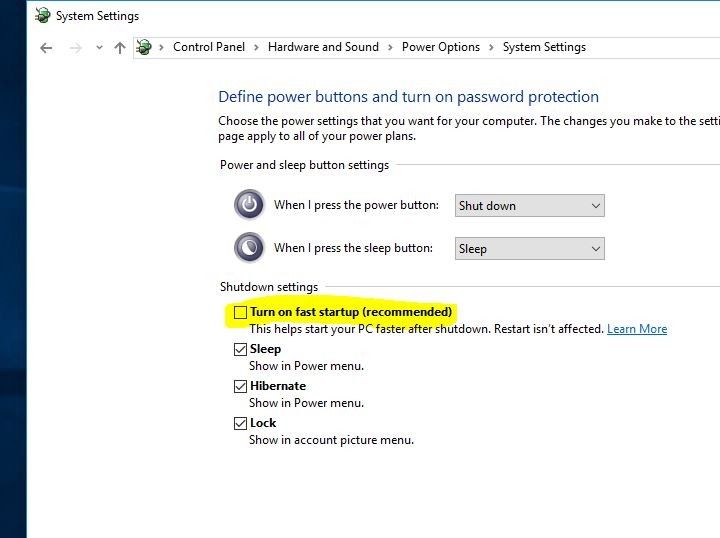
Запустите средство устранения неполадок питания
Также запустите сборку в устранение неполадок питания и проверьте, может ли проблема быть решена. Устранение неполадок питания помогает исправить любую проблему с настройками питания компьютера.
Чтобы запустить средство устранения неполадок питания, выполните следующие действия:
- Тип настройки устранения неполадок на вкладке Поиск и выберите Устранение неполадок в результатах поиска.
- прокрутите вниз и найдите вариант Мощность
- Выберите опцию питания и нажмите кнопку Запустить средство устранения неполадок.
- Это позволит найти и устранить проблемы с настройками питания компьютеров, которые не позволяют запускать Windows после спящего режима.
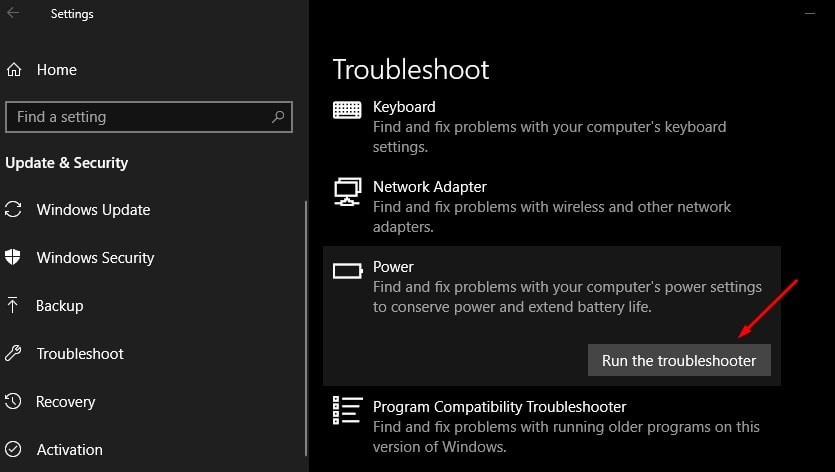
Восстановить настройки электропитания по умолчанию
Восстановление настроек электропитания по умолчанию — еще один эффективный способ исправить «черный экран Windows 10 после простоя»
- Найдите панель управления и выберите первый результат.
- Нажать на Варианты питания икона.
- Нажмите на Изменить настройки плана.
- Выберите опцию «Восстановите настройки по умолчанию для этого плана».
Читать также: Windows не может инициализировать драйвер устройства для этого оборудования (Код 37)
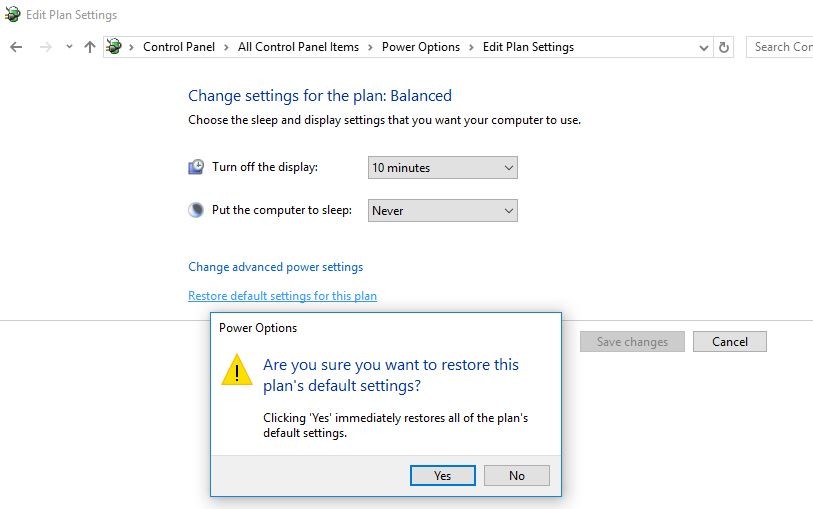
Если проблема не устранена, попробуйте способ 2,
Создать план питания
- Снова открой Панель управления, Нажать на Варианты питания
- Нажмите, где написано «Создать план власти» в области в левой части окна параметров питания.
- Выберите план питания для начала, например: «Сбалансированный» или «Высокая производительность», а затем нажмите «Следующий.»
- Выберите количество минут, которое вы хотите, чтобы дисплей и режим сна компьютера, а затем нажмите«Создайте.»
- Давайте посмотрим, это поможет решить проблему для вас.
Обновление драйверов дисплея
Если ни одно из вышеперечисленных решений не работает для вас, мы настоятельно рекомендуем обновить драйверы видеоадаптера, это, скорее всего, решит проблему для вас.
- Нажмите кнопку «Пуск», введите «Диспетчер устройств», затем выберите его из списка результатов.
- Разверните драйвер адаптера дисплея, затем щелкните его правой кнопкой мыши (или нажмите и удерживайте) и выберите «Обновить программное обеспечение драйвера».
- Выберите Поиск автоматически для обновления программного обеспечения драйвера.
- Если Windows не находит новый драйвер, вы можете попробовать найти его на веб-сайте производителя устройства и следовать его инструкциям.
Помогли ли эти решения исправить черный экран Windows 10 с курсором после спящего режима или идеально? дайте нам знать о комментариях ниже,
Источник: monsterpc.ru
Что делать если на ноутбуке черный экран но видно мышку?
Что делать если на компьютере черный экран и курсор Windows 10?
Второй способ перезагрузки Windows 10 при черном экране — после включения компьютера несколько раз нажать клавишу Backspace (а можно пробел или любой символ), затем — пять раз нажать клавишу Tab (это переведет нас к иконке включения-выключения на экране блокировки), нажать Enter, затем — клавишу «Вверх» и еще раз Enter .
Что делать если на компьютере черный экран с надписью?
Если появляется черный экран с надписями, то вам нужно переписать или запомнить ту информацию, что компьютер пытается передать. Обычно указывается конкретная причина неполадки – например, «Bootmgr is missing». Компьютер сообщил, в чем проблема, вам остается только посмотреть, что делать в конкретной ситуации.
Почему при включении у ноутбука черный экран?
Причины, из-за которых не работает экран ноутбука, можно разделить на несколько групп: Повреждение южного или северного моста материнской платы из-за механического вмешательства или перегрева устройства. Неисправности с центральным процессором или видеокартой. Обрыв шлейфа, матрицы лэптопа или подсветки.
Почему черный экран при включении компьютера?
Черный экран Windows 11 после обновления? Вот исправления!
В этом руководстве мы включили 9 различных способов решения проблемы с черным экраном, возникшей после недавнего обновления Windows 11. Мы также добавили решения на случай, если у вас появляется черный экран с курсором в Windows 11 после или до входа в систему. Разверните таблицу ниже и проверьте желаемое решение.
1. Перезагрузите компьютер
Если Windows 11 показывает черный экран после обновления или после входа в систему, не беспокойтесь. Иногда после серьезного обновления функций Windows требуется время, чтобы загрузить все системные компоненты.
В этом случае вам следует перезагрузить компьютер с Windows 11 и подождать не менее получаса, прежде чем приступать к каким-либо исправлениям. Если вы все еще сталкиваетесь с проблемой черного экрана после перезагрузки, перейдите к следующему шагу.
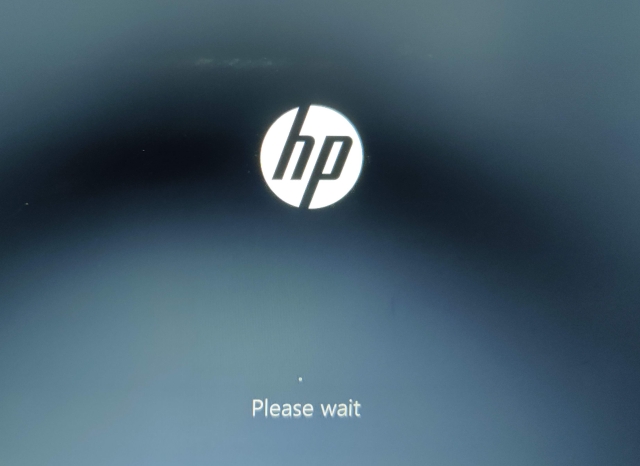
Программы для Windows, мобильные приложения, игры — ВСЁ БЕСПЛАТНО, в нашем закрытом телеграмм канале — Подписывайтесь:)
2. Перезапустите проводник Windows.
Это решение особенно полезно для пользователей, которые после входа в Windows 11 видят черный экран с курсором. Это означает, что ваш компьютер работает нормально, просто из-за какой-то проблемы с проводником или графикой Windows 11 не может показать вам оболочку рабочего стола. Вот что делать в таком случае.
1. Нажмите сочетание клавиш Windows 11 «Ctrl + Alt + Delete», чтобы открыть экран расширенного меню. Здесь нажмите «Диспетчер задач».
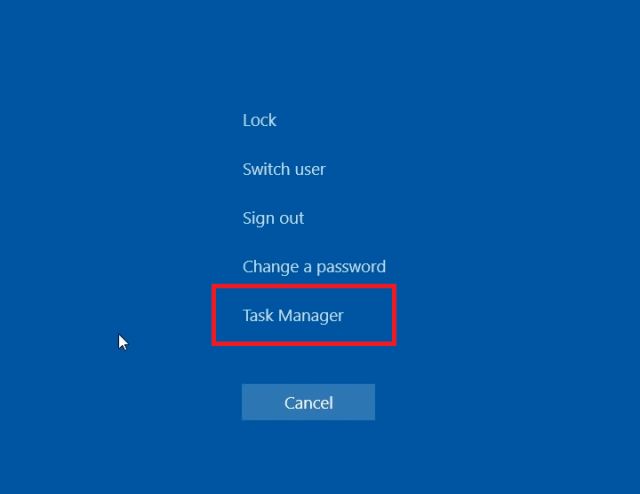
2. Теперь нажмите «Файл» и выберите «Запустить новую задачу».
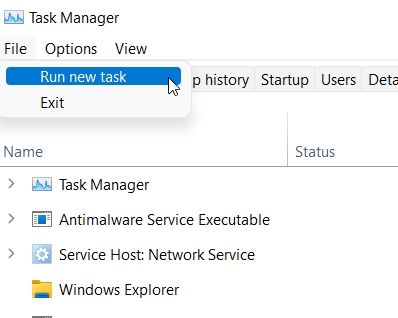
3. Затем введите explorer.exe в текстовое поле и нажмите Enter. Это перезагрузит оболочку Проводника, и черный экран исчезнет. Если это не работает должным образом, перейдите к следующему способу.
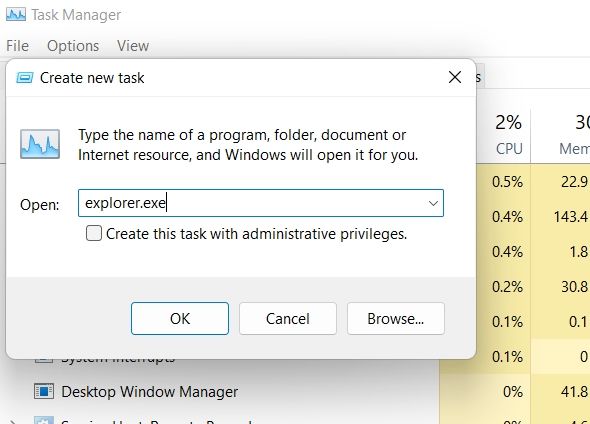
3. Перезапустите графический драйвер.
В Windows 11 есть скрытое сочетание клавиш, позволяющее перезапустить графический драйвер без доступа к каким-либо настройкам. Если на вашем ПК возникают какие-либо проблемы, связанные с графическим драйвером, это мгновенно исправит черный экран в Windows 11.
1. Просто одновременно нажмите клавиши «Win + Ctrl + Shift + B», и Windows 11 перезапустит графический драйвер. Дайте вашему компьютеру минуту, и черный экран должен исчезнуть на вашем ПК с Windows 11.
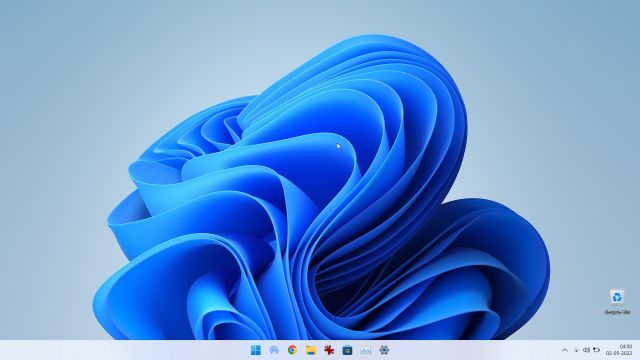
4. Редактировать реестр оболочки проводника
Если оболочка проводника была изменена в реестре, Windows 11 обычно показывает черный экран. Чтобы отменить эти изменения, выполните следующие действия. Это правильно загрузит оболочку Explorer и устранит проблему с черным экраном на вашем ПК.
1. Для пользователей, получающих черный экран с курсором после входа в Windows 11, нажмите «Ctrl + Alt + Delete» и откройте «Диспетчер задач».
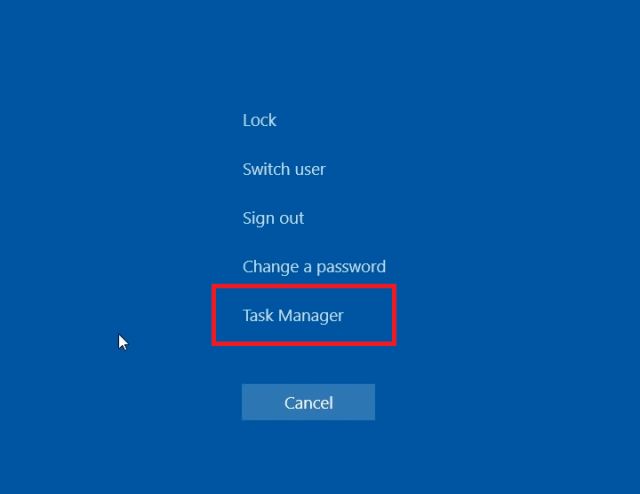
2. Нажмите «Файл» в верхней строке меню и откройте «Запустить новую задачу».
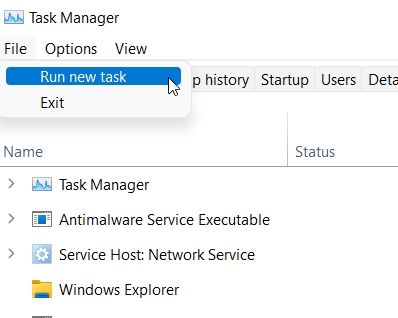
3. Здесь введите regedit в текстовое поле и установите флажок «Создать эту задачу с правами администратора». Теперь нажмите Enter.
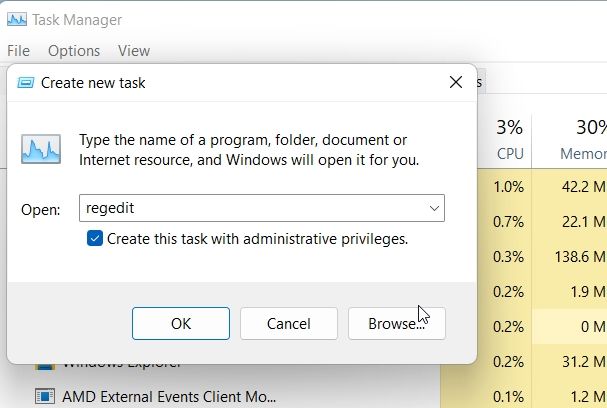
4. Откроется редактор реестра. Здесь пройдите по этому пути: HKEY_LOCAL_MACHINE -> SOFTWARE -> MICROSOFT -> Windows NT -> CurrentVersion -> Winlogon.
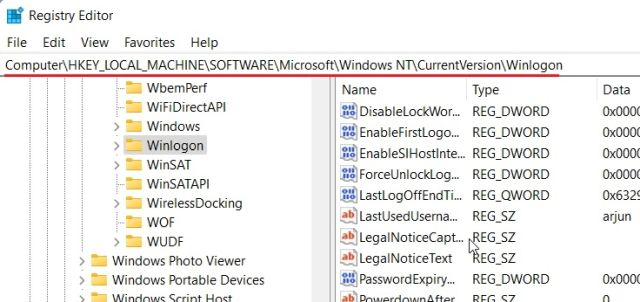
5. На правой панели вы найдете «Оболочка». Дважды кликните, чтобы открыть его, и убедитесь, что explorer.exe присутствует в разделе «Значение данных». Если его нет, измените текст и нажмите «ОК».
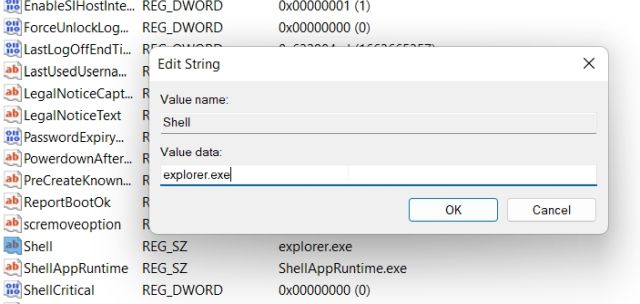
6. Теперь перезагрузите компьютер, и проблема с черным экраном в Windows 11 будет устранена.
5. Восстановление при запуске
Некоторые пользователи видят черный экран даже перед экраном входа в систему в Windows 11. Это означает, что Windows загружается неправильно, и могут быть некоторые внутренние системные проблемы. В таких случаях вы не можете получить доступ к диспетчеру задач или перезапустить проводник. Поэтому вам нужно запустить средство устранения неполадок Windows 11, чтобы решить проблему. Вот как это сделать.
1. Сначала выключите компьютер. Теперь включите его, и когда появится знак загрузки Windows, снова выключите. Теперь включите компьютер и снова выключите его. Сделайте это 2-3 раза, и Windows будет вынуждена загрузить свой экран восстановления. На некоторых компьютерах нажатие F2, F8 или F12 во время загрузки также открывает экран восстановления при загрузке, поэтому попробуйте также использовать эти клавиши.
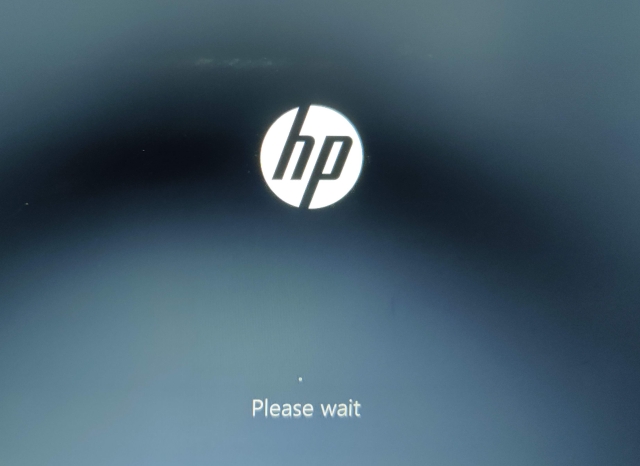
2. Когда вы окажетесь на экране восстановления, нажмите «Дополнительные параметры».
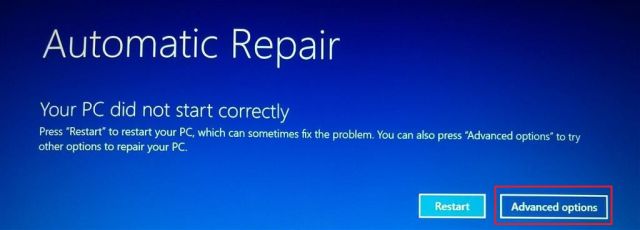
3. После этого откройте «Устранение неполадок».
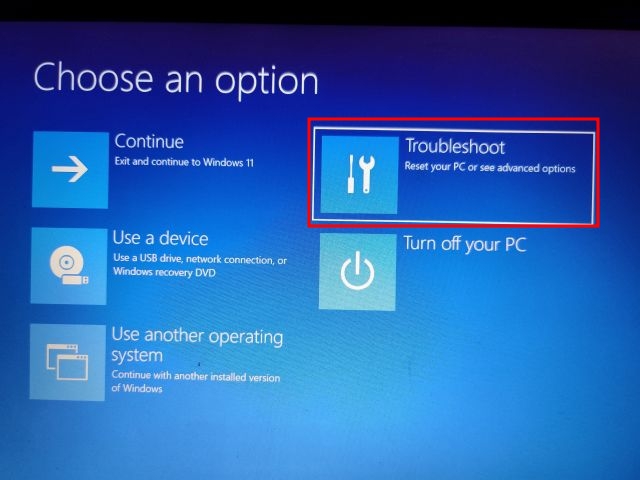
4. Снова откройте «Дополнительные параметры», а затем нажмите «Восстановление при загрузке».
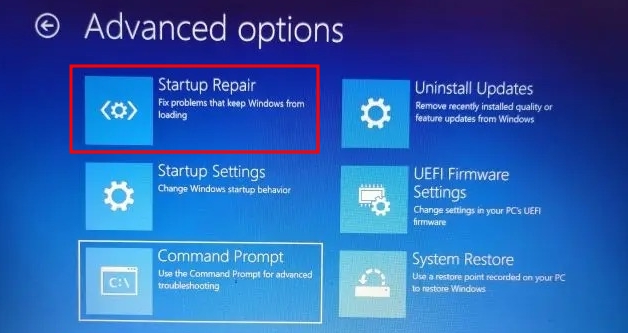
5. Теперь ваш компьютер перезагрузится, и Windows попытается решить проблему с черным экраном самостоятельно. Если это не сработает, перейдите к следующему способу.
6. Загрузитесь в безопасном режиме
Если описанный выше метод не сработал, и вы по-прежнему видите черный экран перед входом в систему на ПК с Windows 11, загрузка в безопасном режиме может решить проблему. Вот шаги, которые необходимо выполнить:
1. Прежде всего, загрузитесь в безопасном режиме в Windows 11, следуя нашему связанному руководству. На экране «Восстановление» вам нужно пройти по этому пути: Устранение неполадок -> Дополнительные параметры -> Параметры запуска -> Перезагрузить.
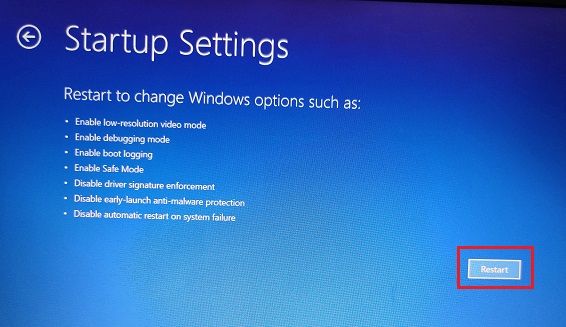
2. Здесь нажмите клавишу «4» или «F4», чтобы запустить Windows 11 в безопасном режиме.
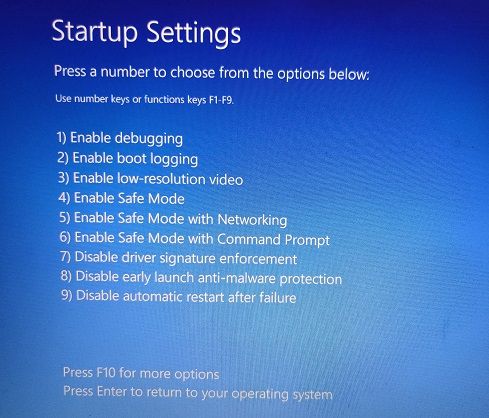
3. Как только вы войдете в безопасный режим, я предлагаю вам просто перезагрузить компьютер. Иногда простая загрузка в безопасном режиме устраняет проблему с черным экраном в Windows 11. Проверьте, можете ли вы войти в свой компьютер и все ли работает нормально. Если нет, перейдите к следующему шагу.
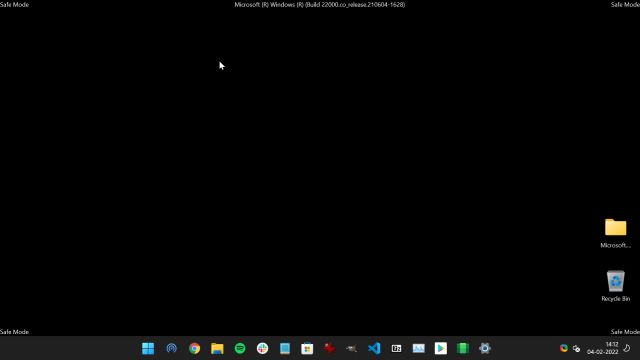
4. Вернитесь в безопасный режим и удалите подозрительные программы в Windows 11. Иногда некоторые вредоносные программы мешают Windows 11 правильно загрузить свои компоненты, поэтому удалите надоедливые приложения, о которых вы понятия не имеете.
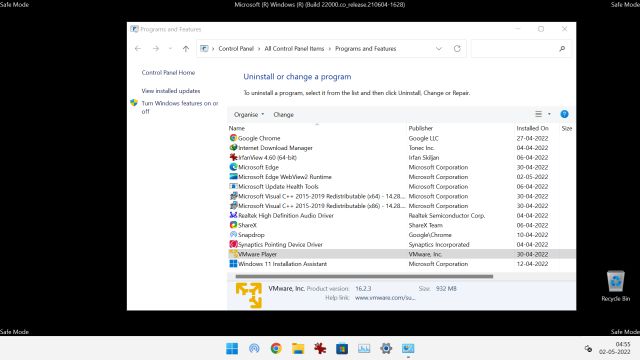
5. Я также рекомендую вам открыть настройки Windows, нажав «Win + I». Здесь перейдите в «Система» -> «Дисплей» -> «Расширенный дисплей». Здесь измените частоту обновления на 60 Гц или 30 Гц в соответствии с характеристиками вашего монитора. Теперь перезагрузите компьютер, и это может решить проблему с черным экраном.
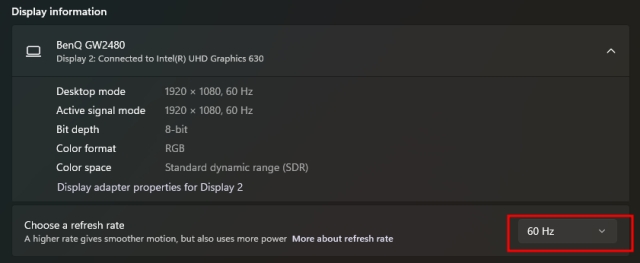
6. Наконец, если вы все еще сталкиваетесь с проблемой черного экрана, вернитесь к экрану безопасного режима и нажмите клавишу «5» или «F5», чтобы загрузиться в безопасном режиме с опцией Интернета. Вам потребуется проводное соединение Ethernet, чтобы использовать Интернет в безопасном режиме. Если у вас нет Ethernet, подключите смартфон через USB-кабель и используйте USB-модем.
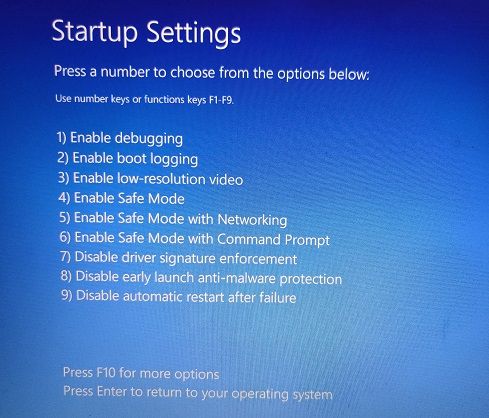
7. Теперь, когда у вас есть подключение к Интернету в безопасном режиме, откройте диспетчер устройств и обновите графический драйвер. Вы можете следовать нашему руководству по обновлению драйверов в Windows 11 для получения подробных инструкций.
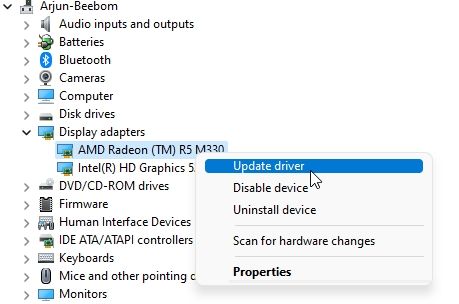
8. После обновления графического драйвера перезагрузите компьютер, и на этот раз вы не должны столкнуться с ошибкой черного экрана.
7. Удалите последнее обновление
Если Windows 11 показывает черный экран после недавнего обновления, возможно, это связано с последним обновлением, которое могло повредить некоторые системные компоненты. В этом случае лучше удалить последнее обновление. Следуйте инструкциям ниже для получения подробных инструкций.
1. Чтобы удалить последнее обновление в Windows 11, нам нужно принудительно открыть меню восстановления, как мы делали выше в методе № 5. Перезагрузите компьютер и выключите его, как только появится логотип Windows. Повторите этот процесс 2-3 раза, и появится экран восстановления.
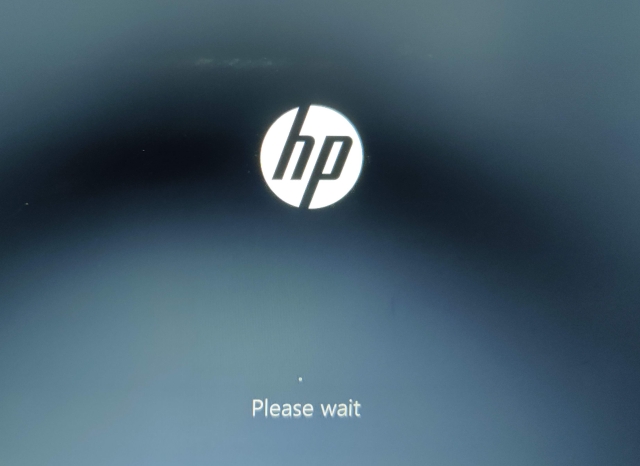
2. Здесь нажмите Дополнительные параметры -> Устранение неполадок -> Дополнительные параметры -> Удалить обновления.
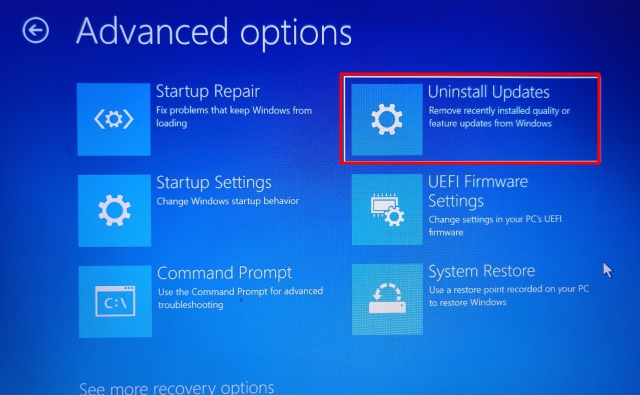
3. Вы найдете два варианта: обновление качества и обновление функций. Обновления качества регулярны и меньше по размеру, тогда как обновления функций крупнее и выходят два раза в год. Если вы не уверены, какое это было обновление, нажмите «Удалить последнее качественное обновление» и посмотрите, решит ли это проблему с черным экраном.
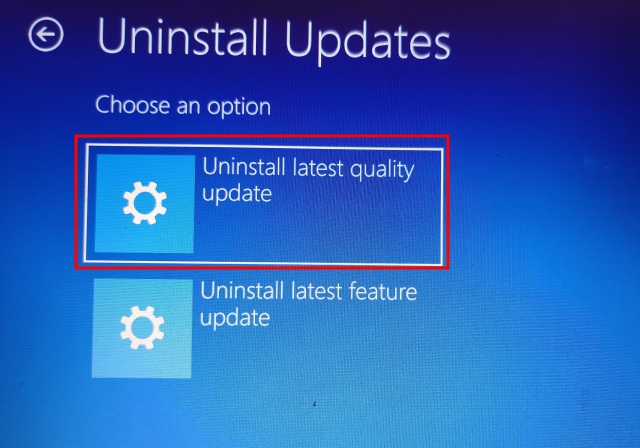
4. Если это не сработает, нажмите «Удалить последнее обновление функций» и подождите хороший час. После завершения процесса ваш компьютер перезагрузится. Теперь проверьте, решена ли проблема с черным экраном или нет.
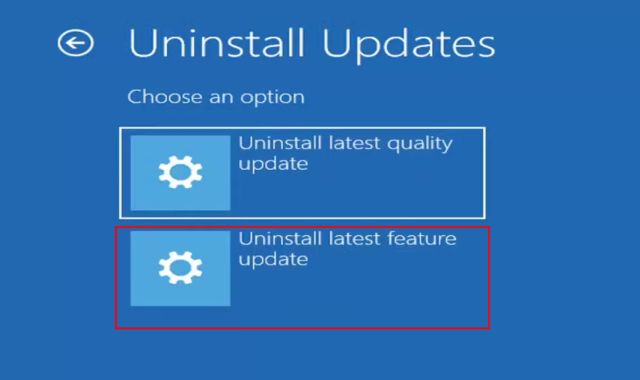
8. Восстановление системы
Если вы чувствуете, что столкнулись с черным экраном после установки неизвестной программы или внесения серьезных изменений, вы можете вернуться в рабочее состояние через Восстановление системы. Обратите внимание, что это также отменит все изменения, которые вы сделали на своем ПК, включая изменения файлов и папок. По сути, вы возвращаетесь в прошлое с помощью функции «Восстановление системы». Вот как это сделать.
1. Откройте меню восстановления в Windows 11, принудительно выключив и перезагрузив компьютер. Когда вы окажетесь в меню «Восстановление», откройте «Дополнительные параметры» -> «Устранение неполадок» -> «Дополнительные параметры» -> «Восстановление системы».
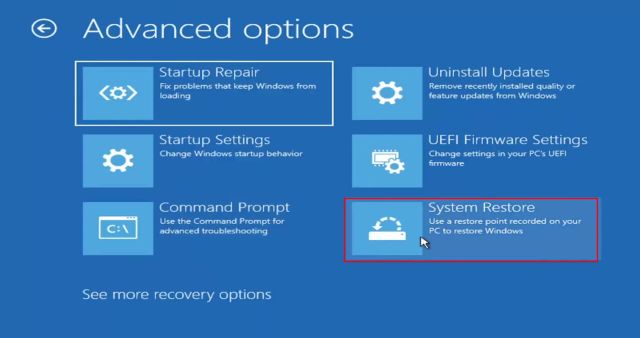
2. Следуйте инструкциям на экране и выберите точку восстановления. Теперь ваш компьютер перезагрузится, и проблема с черным экраном должна быть устранена. Обратите внимание, что этот процесс займет значительное время, так что запаситесь терпением.
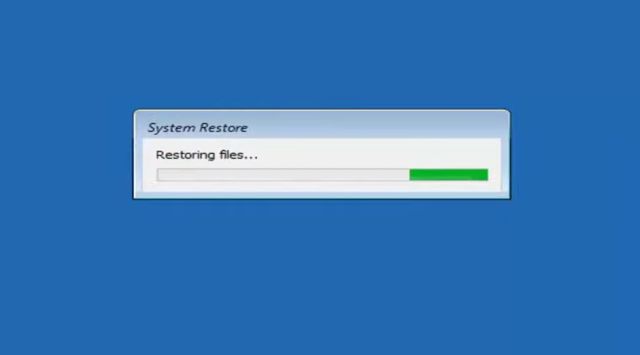
9. Перезагрузите компьютер
Наконец, если ни один из вышеперечисленных методов не помог решить проблему с черным экраном, вам придется перезагрузить компьютер с Windows 11, чтобы вернуться в рабочее состояние. Это сбросит ваш компьютер с Windows 11 до заводских настроек и, безусловно, решит проблему с черным экраном. Не волнуйтесь, все ваши файлы и папки с других дисков не будут удалены, кроме данных на диске C (Рабочий стол, Документы, Загрузки и т. д.). Однако все установленные программы будут удалены.
1. На экране восстановления нажмите Дополнительные параметры -> Устранение неполадок -> Сбросить этот компьютер.
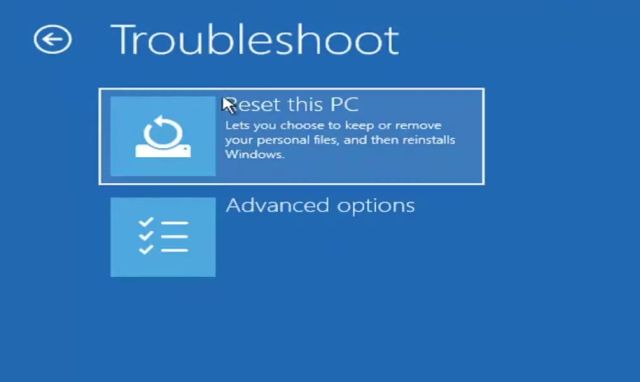
2. После этого выберите «Сохранить мои файлы». Теперь он переустановит Windows 11 на ваш компьютер, и проблема с черным экраном исчезнет.
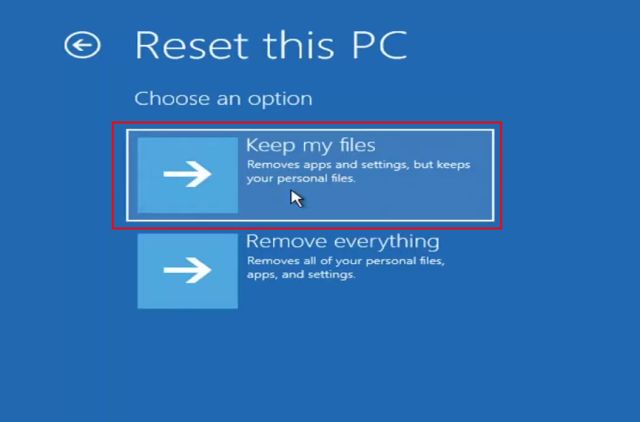
Итак, это лучшие методы, которые вы можете использовать, чтобы исправить черный экран в Windows 11. Даже если вы видите черный экран до или после входа в систему, у нас есть подходящие решения для вашей проблемы. Если у вас есть какие-либо вопросы, сообщите нам об этом в разделе комментариев ниже.
Источник: okdk.ru